Hoe een Facebook-verhaal te maken

Facebook-verhalen kunnen erg leuk zijn om te maken. Hier is hoe je een verhaal kunt maken op je Android-apparaat en computer.
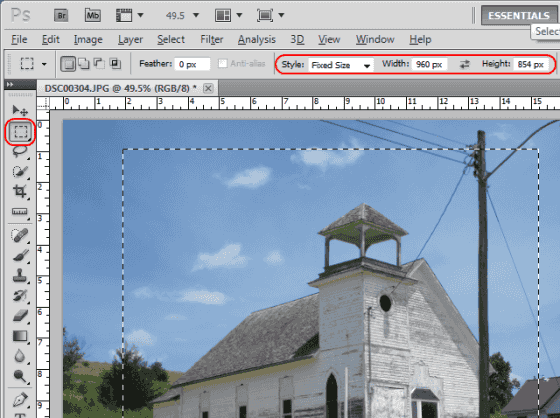
Een aangepaste achtergrond maken die consistent op Android-apparaten past, kan een uitdaging zijn. Dit komt omdat, afhankelijk van welk apparaat je hebt, de schermresolutie enorm kan variëren. Wallpaper gemaakt voor een Samsung Galaxy S5 ziet er niet hetzelfde uit op een HTC M8. Het moet anders worden bijgesneden. Wat het een grotere uitdaging maakt, is het feit dat het behang zich over de startschermen uitstrekt, waardoor het groter moet zijn dan de werkelijke schermresolutie.
Deze gids helpt je het mysterie te ontrafelen. Als je je eigen achtergrond wilt maken die perfect op het scherm van je apparaat past, volg dan deze stappen.
We zullen eerst moeten bepalen welke resolutie wallpaper je apparaat ondersteunt. Om dat te doen, moeten we eerst weten wat de schermresolutie is. Kijk hier , of zoek naar specificaties op je toestel. Voor deze tutorial gebruiken we de Motorola Droid 1-schermresolutie van 480 x 854.
Zodra u de schermresolutie van uw apparaat heeft, is er een formule die u kunt gebruiken om te bepalen hoe groot de achtergrond moet zijn. Vermenigvuldig de resolutiebreedte met 2. Als we dit doen met een Droid X (480 * 2 = 960), krijgen we een schermachtergrondresolutie van 960 x 854. Dit is de maat die we nodig hebben om onze achtergrond te laten passen perfect.
Nu komt het gedeelte waar u uw aangepaste afbeelding in Photoshop, Paint.NET of een andere afbeeldingstoepassing importeert en wijzigingen aanbrengt. Ik heb een foto gemaakt van een oud huis. De resolutie van deze afbeelding is 1632 x 1224. Om het een beetje makkelijker te maken, ga ik het formaat aanpassen en iets kleiner maken, zodat het makkelijker te beheren is. Dus ik heb het verkleind naar 1333 x 1000. Dit brengt ons een beetje dichter bij ons doel van 960 x 854. Doe je best, maar zorg ervoor dat, hoe je ook besluit de afbeelding te verkleinen, de hoogte en breedte van de resolutie niet lager is dan de vereiste achtergrondresolutie.
Het is duidelijk dat ik een deel van deze afbeelding moet bijsnijden om het perfect te laten passen. Met behulp van de PhotoShop-bijsnijdtool ga ik een perfecte doos van 960 x 854 uitsnijden. Als je geen PhotoShop hebt, hebben de meeste foto-editors zoals Paint.NET een soortgelijk hulpmiddel dat je kunt gebruiken om een vaste hoogte en breedte uit te snijden.
Klik op het vak Bijsnijden.
Verander de " Stijl " in " Fixes Size ".
Stel de " Breedte " en " Hoogte " gelijk aan de waarden voor uw achtergrondresolutie.
Sleep het vak naar het gebied van de foto dat u wilt behouden.
Selecteer " Afbeelding " > " Bijsnijden ".
Uw afbeelding heeft nu de exacte grootte die uw Android-apparaat nodig heeft. Sla de afbeelding op en kopieer deze naar het apparaat en je bent helemaal klaar!
Opmerking: de Android Gallery-app vraagt je nog steeds om elke foto die je als achtergrond hebt ingesteld bij te snijden. U moet het vak verslepen zodat het op de hele foto past die u hebt opgeslagen.
Facebook-verhalen kunnen erg leuk zijn om te maken. Hier is hoe je een verhaal kunt maken op je Android-apparaat en computer.
Leer hoe je vervelende automatisch afspelende video
Los een probleem op waarbij de Samsung Galaxy Tab A vastzit op een zwart scherm en niet inschakelt.
Lees nu hoe u muziek en video
Wil je e-mailaccounts toevoegen of verwijderen op je Fire-tablet? Onze uitgebreide gids leidt je stap voor stap door het proces, waardoor je e-mailaccounts snel en eenvoudig kunt beheren op je favoriete apparaat. Mis deze must-read tutorial niet!
Een tutorial die twee oplossingen toont om apps permanent te voorkomen dat ze opstarten op je Android-apparaat.
Deze tutorial laat zien hoe je een tekstbericht van een Android-apparaat kunt doorsturen met behulp van de Google Berichten-app.
Heeft u een Amazon Fire en wilt u Google Chrome erop installeren? Leer hoe u Google Chrome kunt installeren via APK-bestand op Kindle-apparaten.
Hoe je spellingscontrole instellingen kunt in- of uitschakelen in het Android-besturingssysteem.
Vraag je je af of je die oplader van een ander apparaat kunt gebruiken met je telefoon of tablet? Deze informatieve post geeft je enkele antwoorden.







